Удаление ненужных кистей в Photoshop: пошаговое руководство
Удаление ненужных кистей в Adobe Photoshop может значительно упростить вашу работу и освободить место для новых наборов. Следуйте нашим простым советам, чтобы быстро избавиться от лишних кистей.
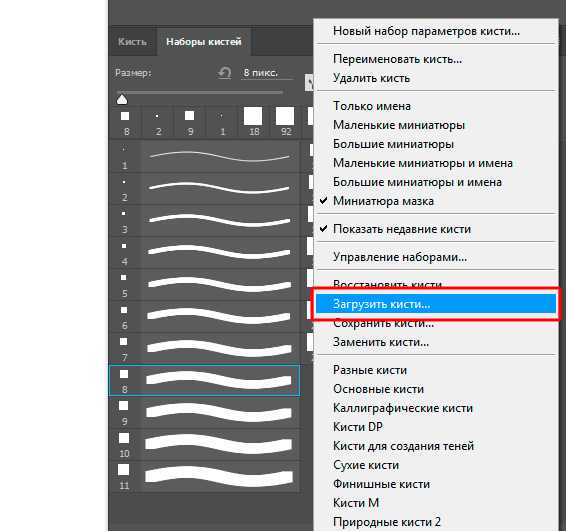
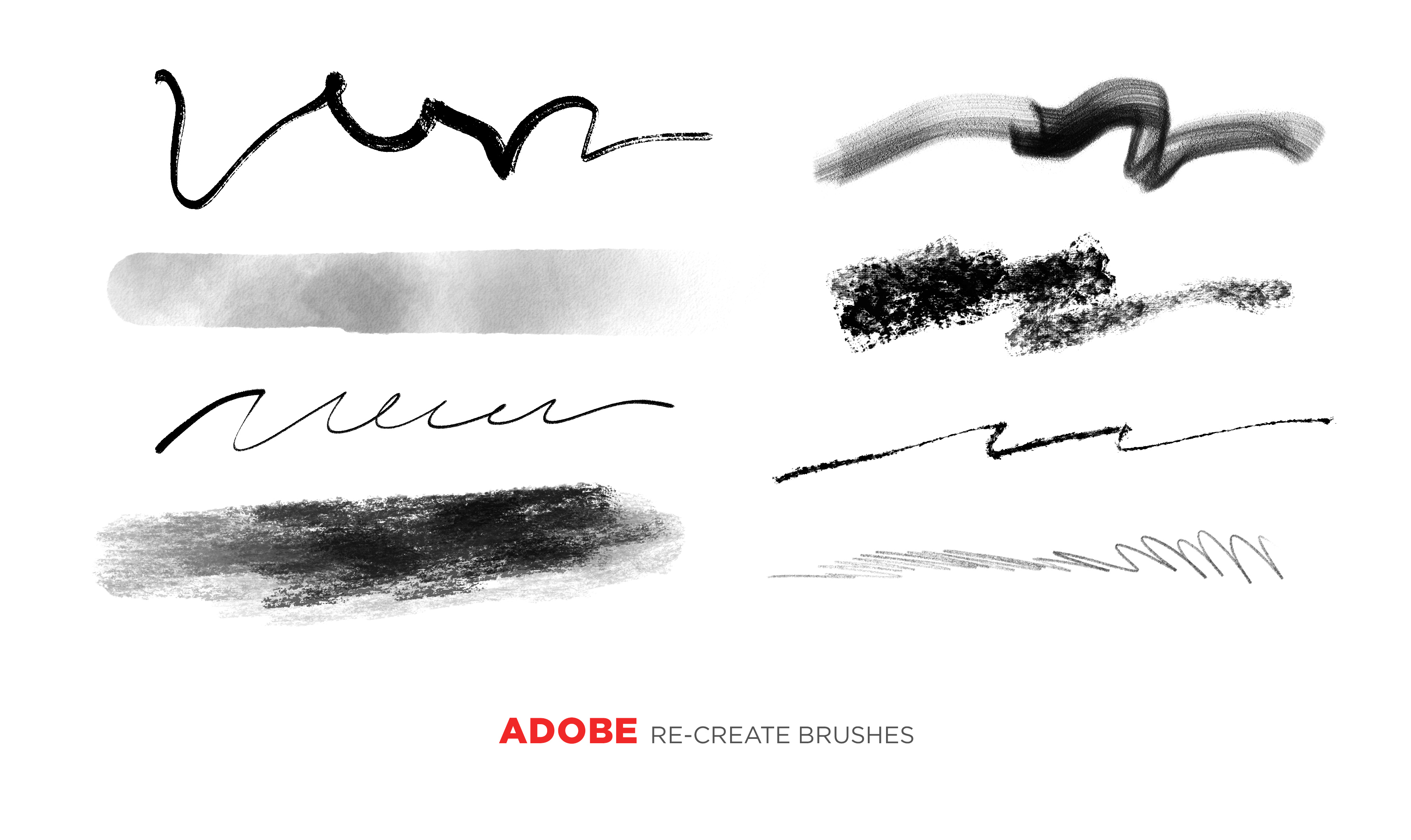
Откройте Adobe Photoshop и перейдите в меню Редактирование (Edit).

Как удалить кисти в фотошопе - Уроки фотошопа для начинающих
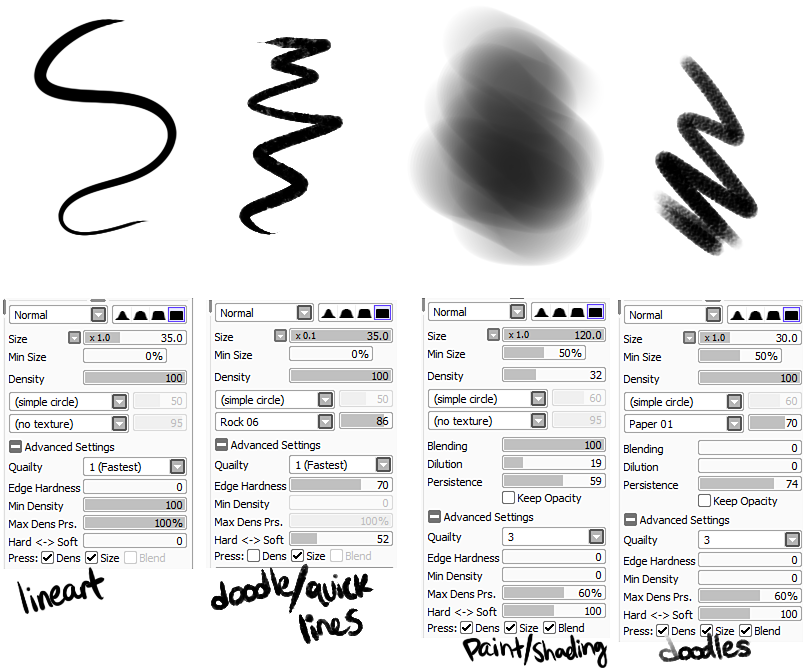
Выберите пункт Управление наборами (Preset Manager) в подменю.

Бардак в кистях? Наводим порядок - экономим время и нервы - Фотошоп CS-CC2017

В появившемся окне выберите тип набора Кисти (Brushes) из выпадающего списка.

Установка и удаление кисти в Adobe Photoshop
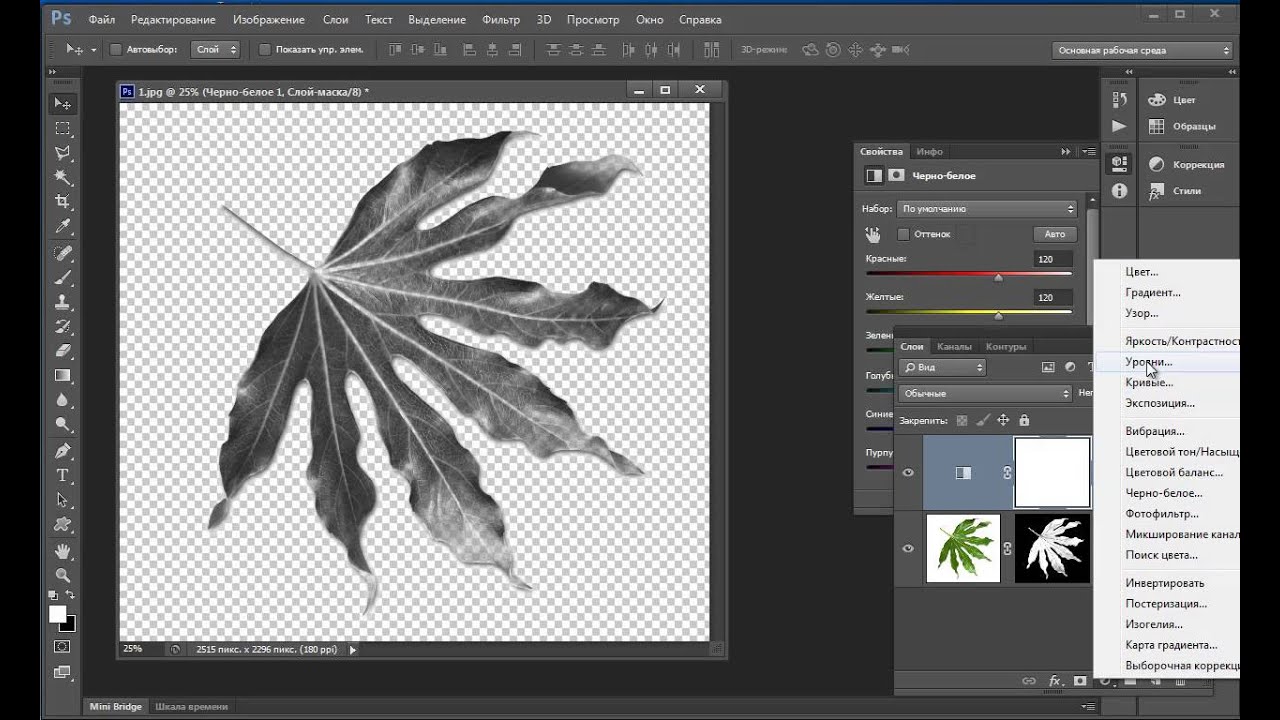
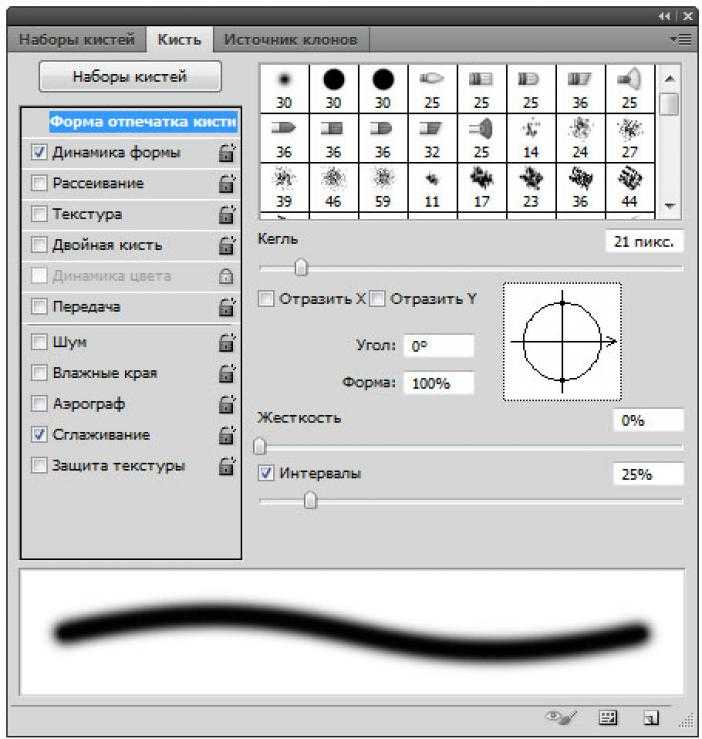
Найдите кисти, которые вы хотите удалить, и выделите их, удерживая клавишу Ctrl (Command на Mac) для выбора нескольких элементов.

Как удалить кисти в Фотошопе. Уроки Фотошоп
Нажмите кнопку Удалить (Delete) в правом верхнем углу окна.

Remove Tool как лучший инструмент в Photoshop 2023. Краткий гайд
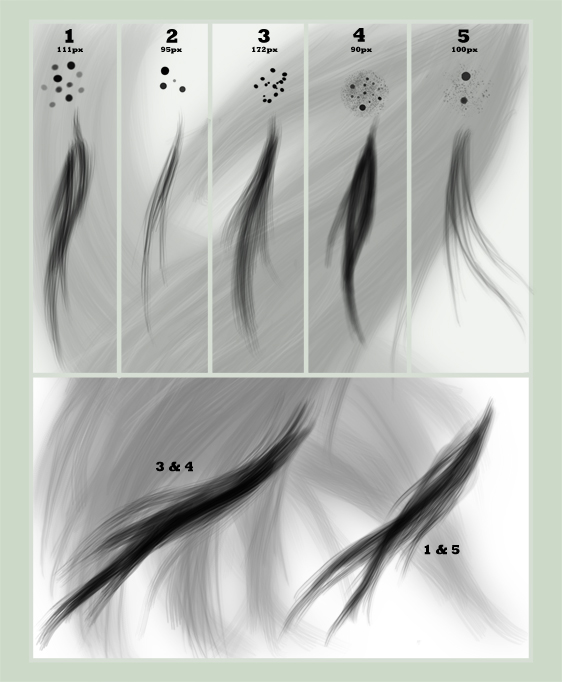
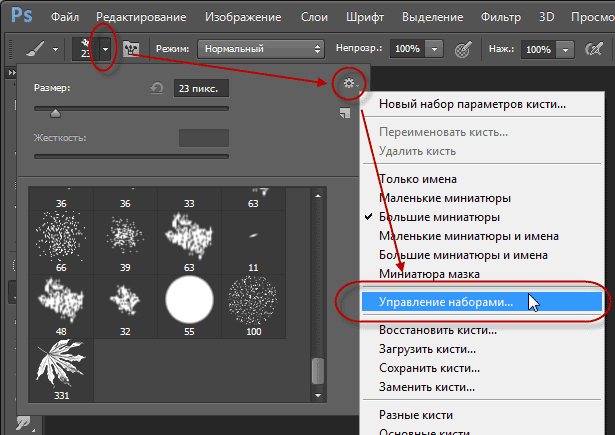
Подтвердите удаление кистей, нажав ОК в появившемся диалоговом окне.

Архивная кисть в Фотошопе - для чего нужна и как работает [Как убрать пыль и царапины на фото]
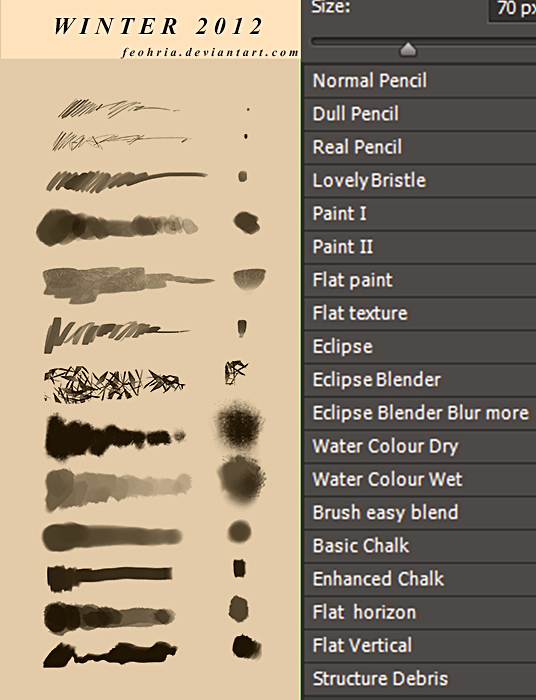
Для удобства можно также создать резервную копию ваших кистей перед удалением, сохранив их в отдельную папку.
Если у вас много кистей, подумайте об их организации и удалении устаревших или редко используемых элементов.

МИКС-КИСТЬ в Photoshop - Как разгладить помятую одежду?
Регулярно проверяйте и обновляйте свои наборы кистей, чтобы поддерживать их в порядке.
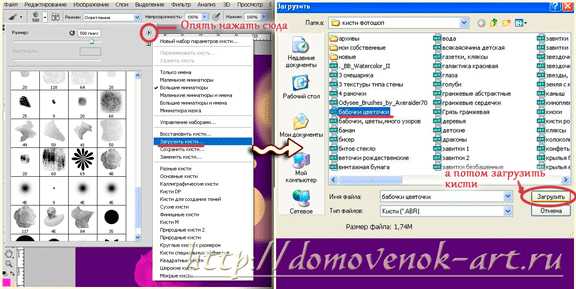
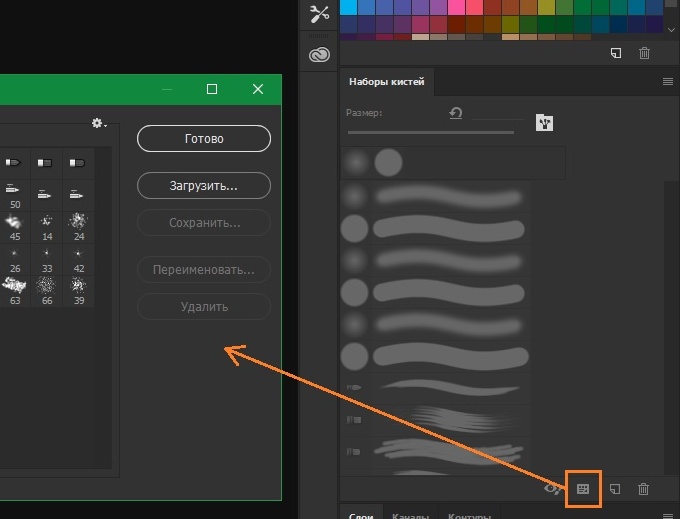
Помните, что удаленные кисти можно всегда восстановить, загрузив их заново из сохраненной копии или из интернета.
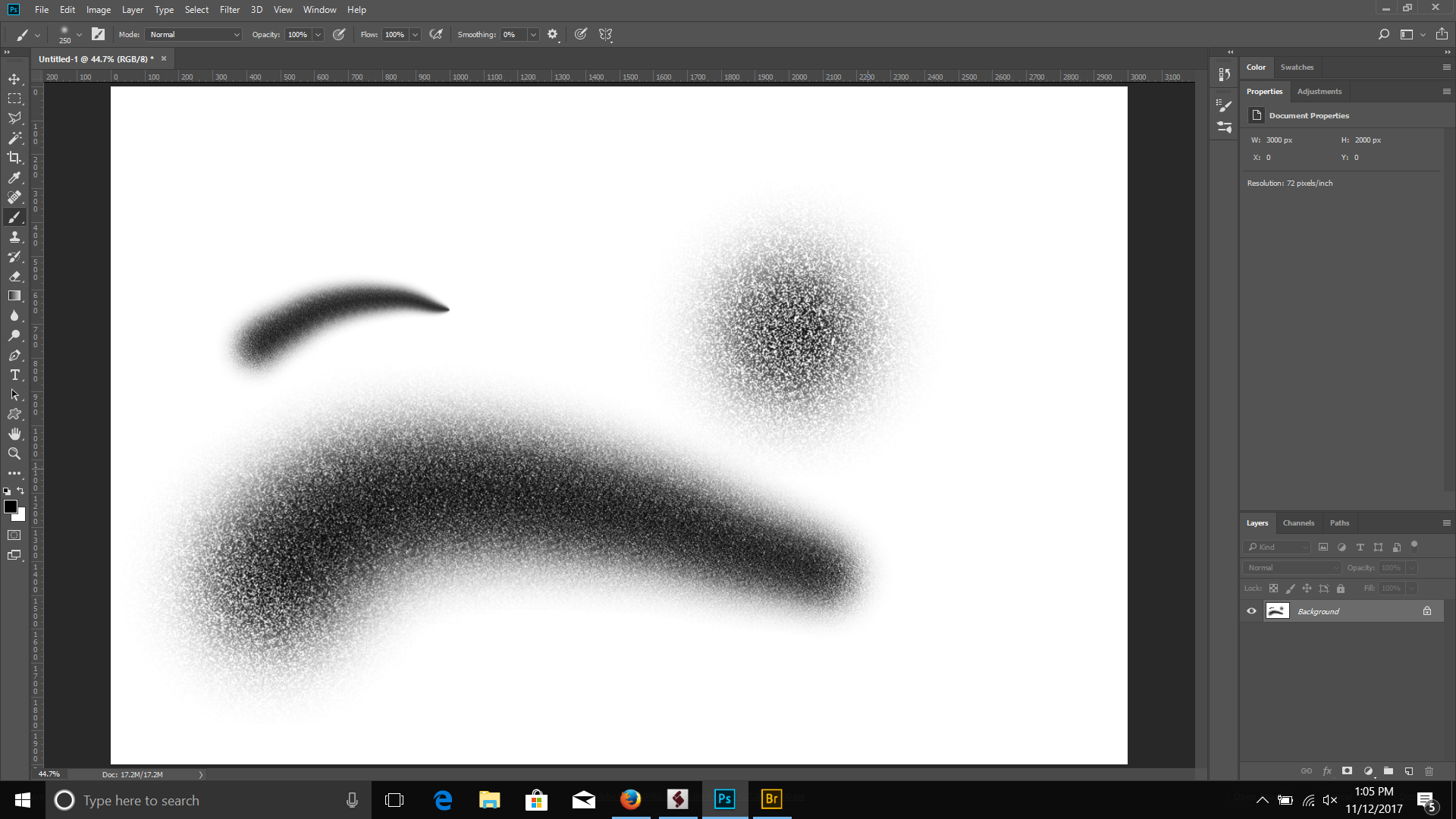

HOW TO REMOVE ANY OBJECT IN PHOTOSHOP!